
时间:2020-10-16 22:33:54 来源:www.win10xitong.com 作者:win10
可能由于病毒或者木马程序,有一位用户今天来告诉小编说win10怎么自定义截图快捷键的情况和,想必我们大家以后也可能会遇到win10怎么自定义截图快捷键的情况,那我们该如何做呢?我们其实可以参考一下这个方法来处理:1、首先桌面点击最右下角【通知】—【所有设置】2、进入windows设置,点击【游戏】即可很快速的解决了。如果你想要知道如何具体处理话,那就和小编一起来看看下面的详尽处理措施。
1、首先桌面点击最右下角【通知】—【所有设置】
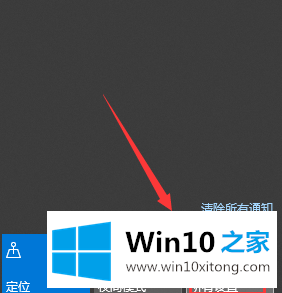
2、进入windows设置,点击【游戏】
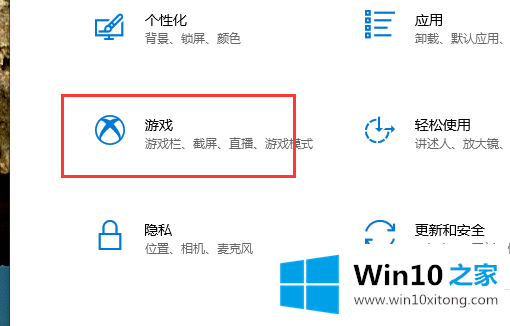
3、进入游戏设置,点击左边的【游戏栏】第一个选项
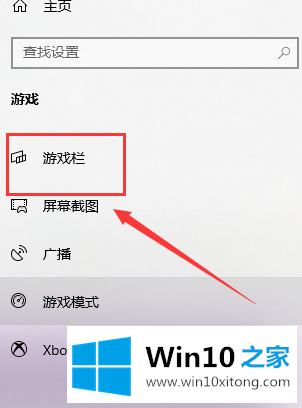
4、在右边就可以看到目前的截图快捷键了
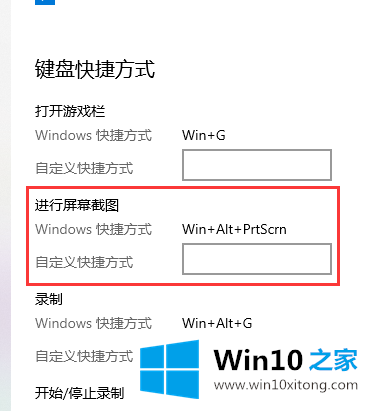
5、点击输入新的快捷键方式,就完成对win10截图快捷键的修改了
win10怎么自定义截图快捷键的详尽处理措施就在上面已经全部告诉大家了,你学会了吗?如果还没有解决这个问题,欢迎留言给本站。